Artículo actualizado el 27 de marzo de 2020
Varios de nuestros usuarios nos han consultado si deben esperar al inicio del siguiente ejercicio fiscal para poder empezar a utilizar Contasimple, y como vemos que es un tema que genera confusión, hemos decidido aclararlo.
Cualquier momento del año es bueno para darse de alta en la aplicación y empezar a gestionar la contabilidad e impuestos ayudado por Contasimple. Solamente hay que tener en cuenta las siguientes recomendaciones:
A. La opción más recomendable: introduce todas tus facturas, gastos y bienes de inversión
La opción más recomendable para empezar a usar Contasimple en cualquier momento del ejercicio fiscal, es introducir en la aplicación todas las facturas emitidas y recibidas, gastos y bienes de inversión que se están amortizando en la actualidad. Así, Contasimple tendrá la información necesaria para la confección de los libros registros de todo el año. Y de igual modo podrá facilitar los datos para la confección de los modelos resumen a fin de año de manera precisa.
Contasimple también te permite introducir todas tus facturas y gastos de períodos pasados. Solo tienes que seleccionarlo en el desplegable del período:

Si se procedes así, introduciendo cada una de tus facturas y gastos, tendrás todos los libros registros exigidos por la Agencia Tributaria actualizados y Contasimple podrá calcular tus impuestos de los períodos restantes del ejercicio automáticamente y sin problemas.
B. No tengo tiempo. ¿Cómo lo hago para introducir solo los datos necesarios para calcular mis impuestos en un clic?
Si no dispones del tiempo necesario, o simplemente sólo quieres usar Contasimple para crear el fichero de los modelos de impuestos a subir en la Agencia Tributaria, haz lo que te explicamos a continuación.
Antes, queremos avisarte de lo que implica: No tendrás tus libros de registro
Eso sí, ten en cuenta que si usas esta opción, Contasimple no podrá generarte los libros de registro obligatorios.
Además, tendrás que hacer varios asientos si trabajas con distintos tipos de IVA
Tampoco recomendamos esta opción si tienes facturas con distintos tipos de IVA. Si aun así quieres hacerlo, tendrás que hacer un asiento distinto para cada tipo dispositivo para poder calcular correctamente el IVA.
Problemática que la agrupación de ingresos y gastos en un mismo asiento puede generar para los modelos de impuestos con retenciones
Modelos 115 y 180 de Retención de alquileres
Ten en cuenta que si quieres presentar el modelo 115 y modelo 180 anual de retención de alquileres, tendrás que hacer un asiento específico con este tipo de gasto:
Tipo de gasto: 621. Arrendamientos y cánones (coste de los alquileres).
Retención: 19% – Alquileres o Intereses (capital mobiliario)
Modelos 111 y 190 de retenciones de IRPF
Recuerda que si recibes facturas con retención de algún proveedor, tienes que presentar el modelo 111 trimestral y modelo 190 anual. Las facturas recibidas por autónomos profesionales se tienen que contabilizar en el siguiente tipo de gasto:
Tipo de gasto: 623. Servicios de profesionales independientes.
Retención: 15% – Profesionales; o bien 7% – Profesionales en los dos primeros años de actividad.
Problemática que la agrupación de ingresos y gastos en un mismo asiento puede generar para los modelos 349 y 347
El modelo 349 de Operaciones Intracomunitarias y el modelo 347 de operaciones con terceros exigen la identificación de los clientes y proveedores, por lo que tendrás que generar un asiento para cada uno de tus clientes y proveedores para poder presentar estos modelos correctamente.
En el caso del modelo 349 de Operaciones Intracomunitarias, haz clic en «opciones avanzadas» y selecciona la opción «Intracomunitaria». Tipo impositivo (IVA), 0.

Quiero introducir rápido mis datos igualmente agrupándolos en asientos
Realiza un asiento de ingresos, otro de facturas recibidas y otro de gastos por los importes totales hasta la fecha. Esto es, sumar todas las facturas emitidas y hacer un asiento con el resultado; sumar todas las facturas recibidas y contabilizar el total; y lo mismo con los gastos del ejercicio.
Este proceso puede hacerse también por trimestres. Los registros que sí deberás hacer de manera individualizada son los de bienes de inversión que estés amortizando actualmente, ya que esa amortización será necesaria de cara a los períodos futuros. A partir de ese momento, bastará con contabilizar las facturas del trimestre en curso y posteriores.
1. Crea un asiento de ingresos con el total de tus facturas emitidas
Crea un asiento de ingresos con el total de todas tus facturas emitidas durante el ejercicio del que vas a presentar impuestos. Excepto, por supuesto, las que ya hayas contabilizado a parte por ser intracomunitarias. Para ello, utiliza la función de «emitir una nueva factura«.

¿Qué tengo que seleccionar en el apartado cliente para crear un asiento con el total de las facturas de varios clientes?
2. Crea un asiento con el total de tus facturas recibidas
Crea un asiento de gastos con el total de todas tus facturas recibidas durante el ejercicio del que vas a presentar impuestos. Ten en cuenta que en este apartado solo se contabilizan las facturas ordinarias, es decir, aquéllas en que aparecen tus datos como cliente y se desglosa el IVA. Para el resto de gastos que quieras deducirte en que no dispongas de factura ordinaria, los contabilizarás en el asiento de gastos del que hablamos en el punto 4. Las que ya hayas contabilizado a parte por ser intracomunitarias, tampoco las sumes aquí. Para crear este asiento de facturas recibidas, utiliza la función de «Contabilizar fact. recibida«.

3. Crea un asiento con el total de tus gastos
Crea un asiento con el total de los gastos del ejercicio de los que no tengas facturas ordinaria. Para ello, utiliza la función de «Contabilizar un gasto«.

¿Por qué tengo que contabilizar los gastos de los que no tengo factura ordinaria a parte?
Porque se desgravarán para el IRPF y no para el IVA, ya que en las facturas simplificadas no es posible deducirse el IVA.
4. Crea un asiento por cada bien de inversión
Amortización del inmovilizado: bienes de inversión. En este caso, sí que tendrás que registrar tus bienes de inversión de manera individualizada para poder imputarlos correctamente en los períodos futuros. Para ello, utiliza la función de «Crear nuevo bien de inversión«.

Conclusiones
Esperamos que a través de este artículo tengas más claro cómo empezar a utilizar Contasimple y veas las ventajas que tiene introducir toda tu facturación en Contasimple, ya que ello te permite poder llevar también tu contabilidad y rellenar tus modelos de impuestos de forma rápida y fácil, y más cuando hayas hecho este primer esfuerzo de ponerte al día introduciendo los datos a mitad del período. Ya ves que no hay ningún problema en empezar en el momento que quieras, simplemente tienes que introducir los datos del período que te interesa y, en el futuro, ya todo será más fácil y rápido 🙂
También te puede interesar
Cómo hacer facturas en Contasimple.
Cómo se calcula el IVA trimestral (Modelo 303)
Cómo rellenar el modelo 111 de Retenciones del IRPF
Cómo rellenar el modelo 190 anual de Retenciones del IRPF
Modelo 115 de Retenciones de alquileres
Cómo rellenar el modelo 180 de Retenciones de alquileres anual
Cómo se calcula el IRPF trimestral de autónomos (Modelo 130)
Cómo se rellena el modelo 349 de Operaciones Intracomunitarias
Rellenar el modelo 347 de Operaciones con Terceros
Empieza gratis a utilizar Contasimple
Puedes registrarte cuando quieras sin compromiso con solo un mail y probar nuestra funcionalidad de impuestos gratuitamente durante 1 mes sin limitaciones. No pedimos tarjeta al registrarte. Si te gusta, pásate después a alguno de nuestros planes de pago. Todos son muy económicos, ideales para autónomos y pequeñas empresas. Si no te pasas a pago, podrás disfrutar de nuestro Plan Básico para siempre (consulta las funcionalidades de cada plan aquí). También tenemos funcionalidad de facturación electrónica, contabilidad y libros registro, gestión de clientes y proveedores, inventario de productos y precios y control de stock.
Comparte, comenta y déjanos tus dudas
Si nuestro artículo te ha parecido interesante, no te olvides de darle un «me gusta» y de compartirlo en tus redes sociales favoritas. También puedes dejarnos tus comentarios y dudas y estaremos encantados de responderte 🙂
Recuerda que si tienes dudas también puedes contactarnos por mail o desde Facebook, Instagram, Twitter o Linkedin y estaremos encantados de ayudarte.
Síguenos desde tus redes sociales favoritas para estar siempre a la última en todo aquello que afecta a tu negocio.

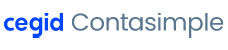




Puedo apuntar mis facturas sin tener que adjuntarlas o subirlas?
Solo las tengo en pdf y no encuentro la forma de utilizar el programa porque no me deja subirlas en ese formato, y sin subirlas no me deja apuntar las facturas
Buenos días Nora! Por supuesto, puedes apuntar todas tus facturas recibidas y demás gastos con Contasimple sin necesidad de adjuntar ficheros. Dirígete a «Facturas recibidas» y registra los datos de la factura de tu proveedor. Una vez esté en tu listado de «facturas recibidas» o en tu «listado de gastos», podrás adjuntar fácilmente el pdf.
Te dejo otro enlace donde te lo explica con una imagen: https://blogcontasimp.wpengine.com/2020/02/facturacion-en-la-nube/
Es en el apartado «Asocia tus archivos subidos con los registros que vayas creando». Verás que en la imagen aparece el listado de facturas recibidas, y hay un clip con un círculo rojo. Haz clic en el clip y se te abrirá el cuadro con la opción que se ve en pantalla de subir tu pdf desde tu ordenador.
No dudes en volver a contactarnos si te quedan dudas!
Hola, no encuentro donde hacer el asiento de apertura para registrar el Capital social.
Hola Daniela,
Contasimple no es un software de contabilidad de partida doble. Nuestra contabilidad permite crear los libros registro obligatorios para los autónomos, amortizar bienes de inversión, registrar todos los gastos e ingresos así como crear informes como la cuenta de pérdidas y ganancias. Si te quedan dudas sobre las funcionalidades de nuestro programa, por favor llámanos al 932 933 806 o escríbenos.
Muchas gracias
Saludos,
El equipo de Contasimple